本文主要是介绍【QT开发笔记-基础篇】| 第四章 事件QEvent | 4.7 拖放事件,希望对大家解决编程问题提供一定的参考价值,需要的开发者们随着小编来一起学习吧!
本节对应的视频讲解:B_站_链_接
【QT开发笔记-基础篇】 第4章 事件 4.7 拖动事件
本章要实现的整体效果如下:

QEvent::DragEnter
当拖动文件进入到窗口/控件中时,触发该事件,它对应的子类是 QDragEnterEvent
QEvent::DragLeave
当拖动文件离开窗口/控件时,触发该事件,它对应的子类是 QDragLeaveEvent
QEvent::DragMove
当拖动文件在窗口/控件中移动时,触发该事件,它对应的子类是 QDragMoveEvent
QEvent::Drop
当拖动文件在窗口/控件中释放时,触发该事件,它对应的子类是 QDropEvent
本节通过一个向 QTextEdit 中拖放文本文件的案例,来讲解拖放事件
1. 自定义控件 TextEditX
自定义一个标签控件 TextEditX,让它继承自 QTextEdit,然后重写拖放相关的函数。
1.1 添加自定义控件类 TextEditX
首先,在左侧项目文件名上右键,然后选择 “添加新文件”,选择 “C++ Class”,如下:
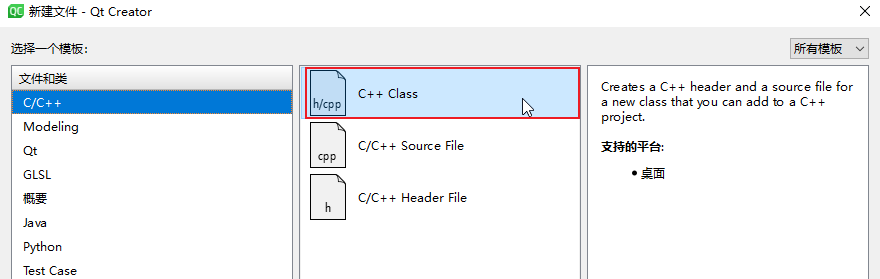
新建类文件信息如下:
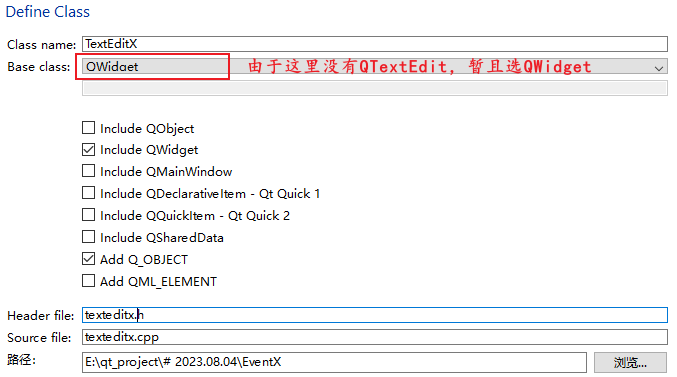
然后,把父类修改为 QTextEdit
来到 texteditx.h 将父类由 QWidget 修改为 QTextEdit,如下:
#include <QTextEdit>class TextEditX : public QTextEdit
{// ...
};
来到 texteditx.cpp 将父类由 QWidget 修改为 QTextEdit,如下:
#include "texteditx.h"TextEditX::TextEditX(QWidget* parent) : QTextEdit{parent}
{
}
1.2 重写拖放函数
首先,来到 textedit.h,声明这4个拖放函数:
#include <QDragEnterEvent>
#include <QDragLeaveEvent>
#include <QDragMoveEvent>
#include <QDropEvent>class TextEditX : public QTextEdit
{
protected:void dragEnterEvent(QDragEnterEvent* event);void dragMoveEvent(QDragMoveEvent* event);void dragLeaveEvent(QDragLeaveEvent* event);void dropEvent(QDropEvent* event);
};
然后,来到 textedit.cpp 实现这4个函数(这里仅仅是加一句打印):
TextEditX::TextEditX(QWidget* parent) : QTextEdit{parent}
{this->setAcceptDrops(true);
}void TextEditX::dragEnterEvent(QDragEnterEvent* event)
{qDebug() << "dragEnterEvent";// 判断是正常的文件,表明用户可以在这个窗口部件上拖放对象。// 默认情况下,窗口部件是不接受拖动的。Qt会自动改变光标来向用户说明这个窗口部件是不是有效的放下点event->acceptProposedAction();
}void TextEditX::dragMoveEvent(QDragMoveEvent* event)
{qDebug() << "dragMoveEvent";
}void TextEditX::dragLeaveEvent(QDragLeaveEvent* event)
{qDebug() << "dragLeaveEvent";
}void TextEditX::dropEvent(QDropEvent* event)
{qDebug() << "dropEvent";
}
1.3 将 TextEditX 显示到界面
来到 drag_widget.cpp,在构造函数中添加 TextEditX 控件,如下:
#include "texteditx.h"DragWidget::DragWidget(QWidget* parent) : QWidget{parent}
{QVBoxLayout* verticalLayout = new QVBoxLayout(this);verticalLayout->setSpacing(0);verticalLayout->setContentsMargins(10, 10, 10, 10);// 添加一个TextEditTextEditX* textEdit = new TextEditX(this);textEdit->setPlaceholderText("支持文件拖放的方式,来打开文件");verticalLayout->addWidget(textEdit);
}
此时运行程序,效果如下:
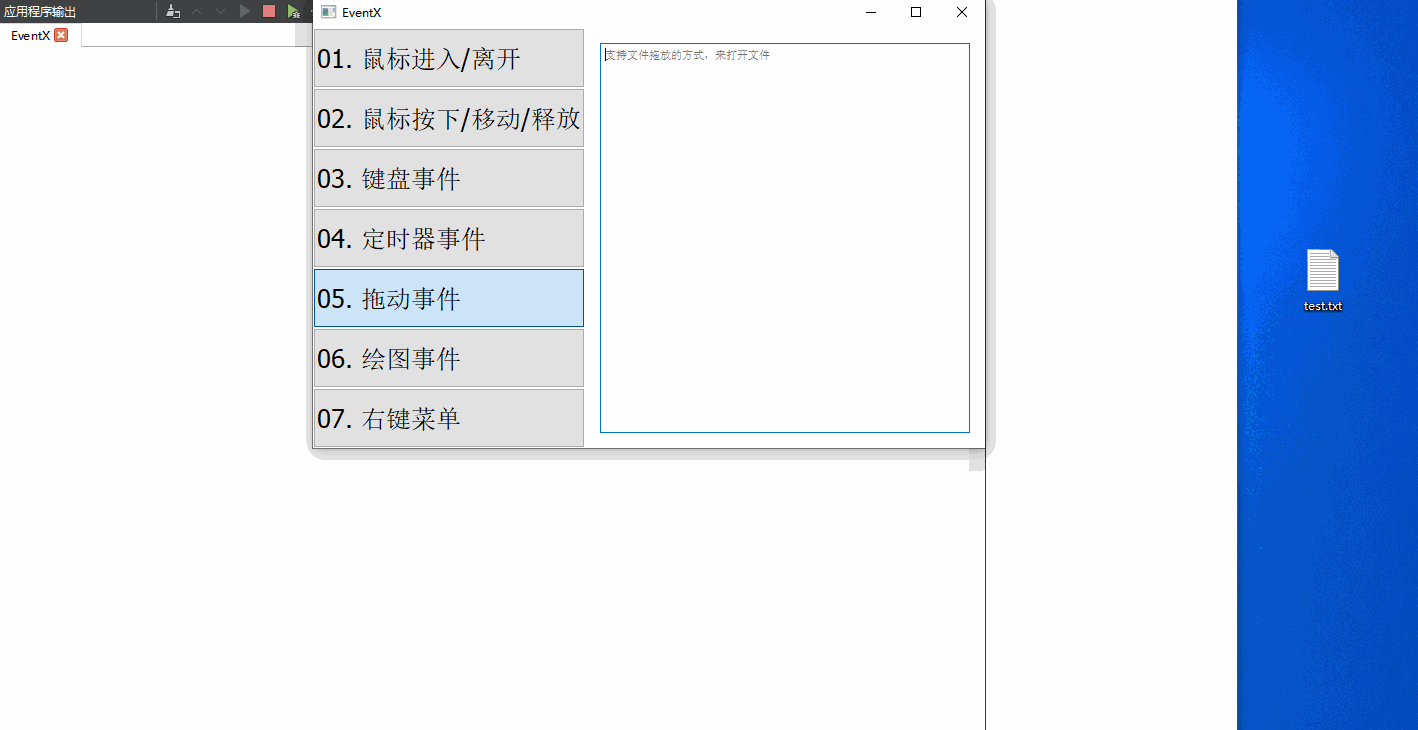
2. 实现打开文件功能
只需修改 dropEvent() 函数,如下:
void TextEditX::dropEvent(QDropEvent* event)
{qDebug() << "dropEvent";QList<QUrl> urls = event->mimeData()->urls();if ( urls.isEmpty() ) {return;}QString fileName = urls.first().toLocalFile();qDebug() << urls.first() << " : " << fileName;QFile file(fileName);if ( file.open(QIODevice::ReadOnly) ) {setPlainText(file.readAll());}
}
拖放一个桌面文件到 TextEditX 中,效果如下:
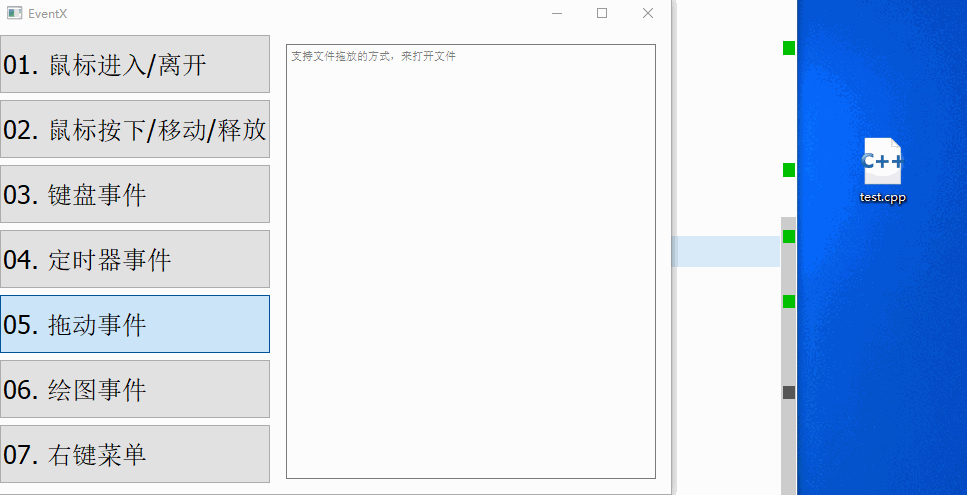
3. 实现鼠标滚轮放大字体
以上在 TextEditX 中显示的文本,字体大小固定,接下来实现,通过鼠标滚轮来设置字体大小
首先,在 texteditx.h 中,声明鼠标滚轮滚动的事件 wheelEvent(),如下:
class TextEditX : public QTextEdit
{
protected:void wheelEvent(QWheelEvent* e);
};
然后,实现 wheelEvent() 函数:
#include <QApplication>void TextEditX::wheelEvent(QWheelEvent* e)
{if ( QApplication::keyboardModifiers() == Qt::ControlModifier ) { // ctrl键的判断// zoomIn/zoomOut可以直接修改字体大小if ( e->delta() > 0 ) { // 滚轮远离使用者, 进行放大this->zoomIn();} else {this->zoomOut(); // 进行缩小}} else {QTextEdit::wheelEvent(e); // 调用父类的,否则无法实现文本的上下滚动。}
}
此时,运行效果如下:
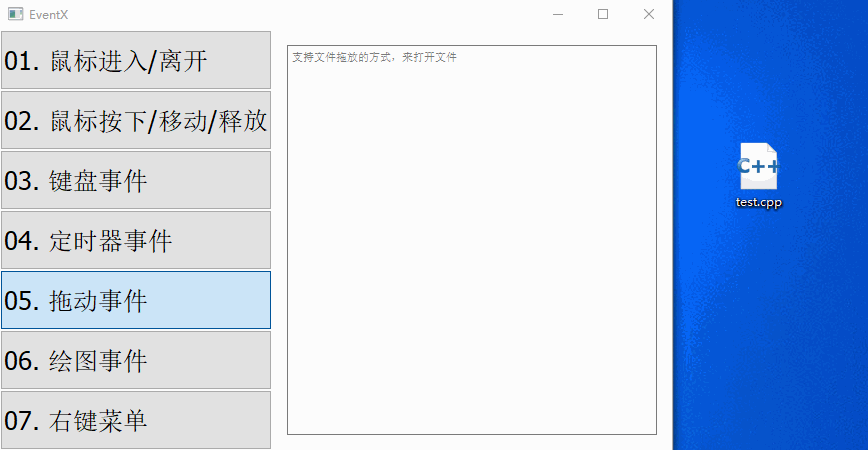
这篇关于【QT开发笔记-基础篇】| 第四章 事件QEvent | 4.7 拖放事件的文章就介绍到这儿,希望我们推荐的文章对编程师们有所帮助!







